Msconfig.exe é uma ferramenta útil do Windows 10 que permite solucionar problemas de estabilidade e configurar o processo de inicialização do Windows. É considerado um dos comandos mais usados do Windows. Ele melhora o desempenho do seu PC e faz com que ele funcione mais rápido. Além disso, você pode fazer alterações nas características de inicialização, bem como gerenciar os programas e serviços que são carregados em segundo plano quando o computador é inicializado.
Como acessar o Msconfig no Windows 10?
Há várias maneiras de o fazer:
Na seção “Pesquisar na Web e no Windows”
Vá para o menu iniciar e pressione “Pesquisar na web e no Windows” e digite “MSCONFIG” no campo
Em seguida, escolha a configuração do sistema nos resultados e a janela Utilitário de configuração do sistema será exibida
Outra maneira de acessar o utilitário de configuração do sistema é através da janela Executar.
O atalho de teclado Windows Key + R leva você à janela Executar. Em seguida, basta digitar o nome do comando – “msconfig” e clicar em OK.
Além disso, você pode iniciar uma janela Executar usando o menu de atalhos localizado no canto inferior esquerdo da tela.
Janela MSConfig.exe:
Dependendo do que um usuário deseja fazer, existem 5 guias diferentes:
- Geral
- Boot
- Serviços
- Comece
- Ferramentas
1 Separador Geral:
Aqui você pode configurar alguns parâmetros básicos da inicialização do seu PC para corrigir os problemas de inicialização. Você terá que escolher entre 3 opções:
Inicialização normal (é escolhida por padrão)
Ele irá inicializar todos os programas padrão, assim como os drivers e arquivos instalados localmente.
Inicialização de diagnóstico – inicia apenas os arquivos básicos para determinar se eles causam esse ou aquele problema. Esse processo é muito semelhante ao processo do modo de segurança.
Inicialização seletiva – nesse caso, você pode escolher quais programas serão executados automaticamente com a inicialização do computador.
2. guia de inicialização
Esta seção permite que você defina as configurações de inicialização do seu sistema operacional. Incluindo uma lista de diferentes opções que você pode escolher, você pode personalizar o processo de inicialização do Windows. Entre eles estão 4 tipos de modo de segurança:
- Mínimo
- Concha alternativa
- Reparo de diretório ativo
- Rede
Você pode escolher um dos modos, dependendo do tipo e da natureza do problema.
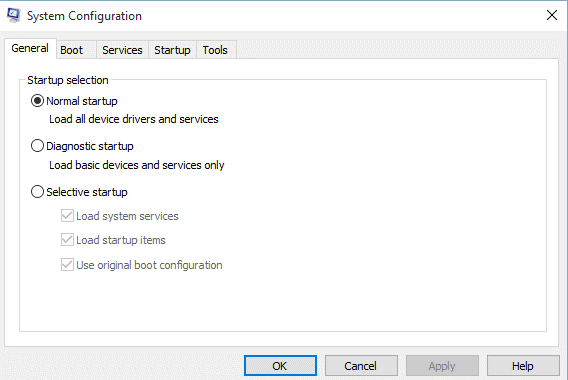
msconfig.exe System Configuration Utility (32 bits)
Além disso, no campo Tempo limite, você pode indicar o número de segundos que o Windows deve aguardar antes de inicializar o sistema operacional padrão.
Opções avançadas têm o controle sobre o hardware do seu computador. Aqui você pode limitar a quantidade de memória RAM usada durante a inicialização e configurar a CPU usada para a inicialização da máquina.
3. guia Serviços
Esta aba permite visualizar todos os serviços que serão iniciados quando o sistema for inicializado. Para evitar a desativação de alguns serviços essenciais da Microsoft, você pode marcar a caixa “Ocultar todos os serviços da Microsoft”. Dessa forma, você pode encurtar a lista de processos suspeitos que podem atrapalhar a estabilidade do sistema operacional.
4. guia de inicialização
Ao pressioná-lo, você será redirecionado para a guia de inicialização de um Gerenciador de Tarefas. Com a ajuda desta opção, você pode ativar e desativar programas que iniciam automaticamente quando o computador é iniciado.
Um fato interessante é que, em versões mais antigas do Windows, era possível controlar os aplicativos que são executados em segundo plano diretamente por meio do utilitário Msconfig. No entanto, um sistema operacional Windows 10 atualizado permite que você gerencie programas de inicialização automática a partir do Gerenciador de Tarefas.
5. guia Ferramentas
Aqui você tem uma visão geral de várias ferramentas de diagnóstico que serão de grande ajuda ao melhorar o desempenho do computador. A breve explicação à direita ajudará você a entender para que essa ferramenta pode ser usada.
Depois de concluir as alterações nas guias acima, pressione Aplicar e Ok para salvar as configurações. Você precisará reiniciar o sistema para verificar se as modificações aplicadas foram efetivadas.
Em geral, o msconfig é uma ferramenta multifuncional que contribui para o aprimoramento da estabilidade do sistema operacional, além de ajudar a configurar o processo de inicialização do Windows.
No sistema Winx64 msconfig.exe pode ser conhecido como utilitário de configuração do sistema msconfig.exe (32 bits)
Alguns problemas que você pode encontrar
- Um ou mais campos estão vazios. Todos os campos têm de ter valores antes de expandir.
- Decidiu consolidar as alterações que efetuou no separador “%s”, o que inclui todas as alterações atuais e anteriores. Isso vai tornar essas alterações permanentes e não será possível anular as alterações mais tarde. Tem a certeza que pretende continuar?
- O nome de ficheiro a restaurar contém carateres inválidos.
- Os itens de arranque selecionados vão ser restaurados (vão aparecer no separador ‘Arranque’ na próxima vez em que o MSConfig for executado). Se algum dos itens restaurados for incompatível com a versão atual do Windows, pode utilizar o MSConfig para a resolução de problemas de erros de arranque. Tem a certeza de que pretende continuar?
- A Configuração do Sistema não pode guardar a configuração de arranque original para restauro posterior. As alterações de arranque serão revertidas.
- Ficheiro XML inválido ou Não existem entradas de ferramentas válidas no ficheiro XML
- Não tem privilégios para efetuar executar a configuração de sistema. Execute este utilitário como um utilizador dentro do grupo de Administradores.